CAD中画固定面积的矩形
返回CAD中画固定面积的矩形
大家知道如何在CAD的使用过程中以固定的面积绘制出一定的矩形吗?不知道的话就往下看看吧,下面我就跟大家介绍一下要如何绘制固定面积的矩形。
1、首先打开中望CAD软件
2、启用画矩形命令,在命令区中输入:REC,然后按回车键进行确认
3、指定矩形的第一个角点,任意点击界面空白处的一点
4、指定第一个点之后,我们指定第二个角点之前,输入:A,回车,如下图所示,在命令区出现这样的提示

5、接着输入要绘制的矩形面积,这里输入2000
![]()
6、选择矩形是要确定长度还是宽度从而来确定矩形,这里我们选择长度
7、输入矩形长度或者宽度的数值,这里输入了长度200,按回车键确认

8、这样固定面积为2000,长度为200的矩形就绘制出来了,如下图所示
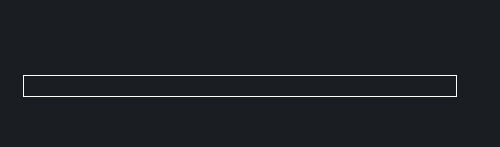
以上就是绘制固定面积的矩形的方法啦。
推荐阅读:中望峰会
推荐阅读:CAD


























